口袋装机怎么用?口袋装机在线重装Win10系统教程
口袋装机怎么用?有很多人听说这个工具,不知道怎么使用,也不知道靠不靠谱,今天系统之家小编就拿重装系统Win10来举例,不知道怎么操作的朋友看看口袋装机在线重装Win10系统教程就可以学会了,以后再也不会为重装系统而烦恼。
口袋装机在线重装Win10系统教程
1、我们可以下载一个叫口袋装机的工具。
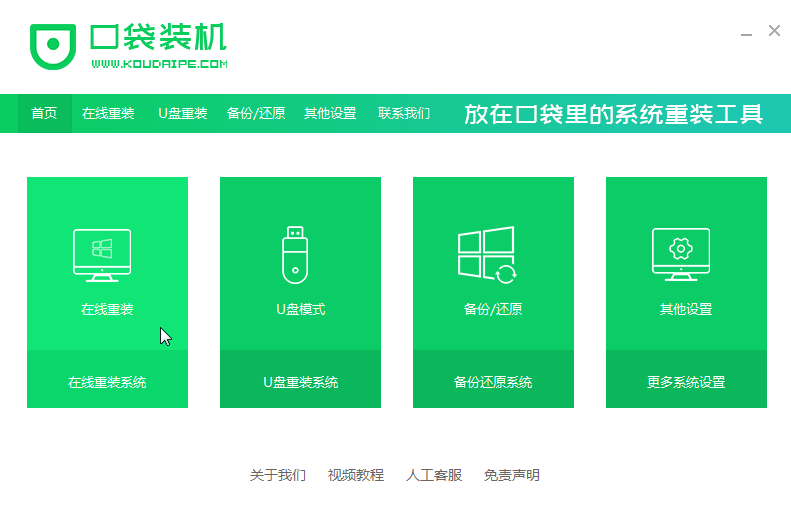
2、接着选择我们想要安装的windows系统就好。
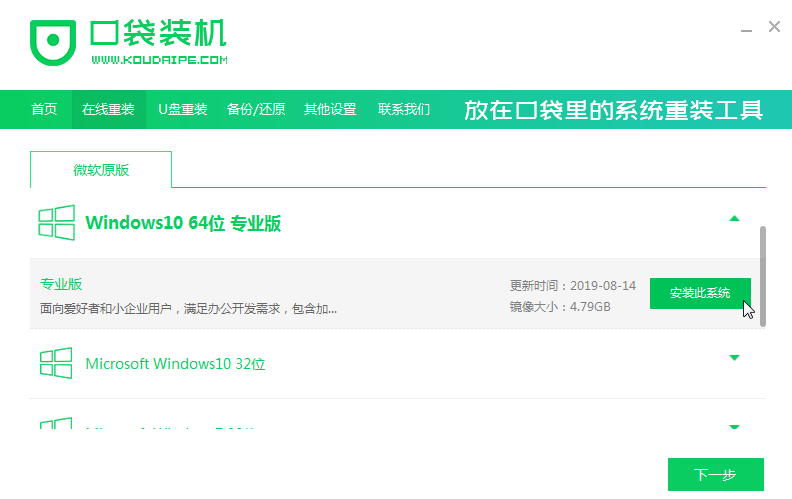
3、接下来我们耐心等待系统安装即可。
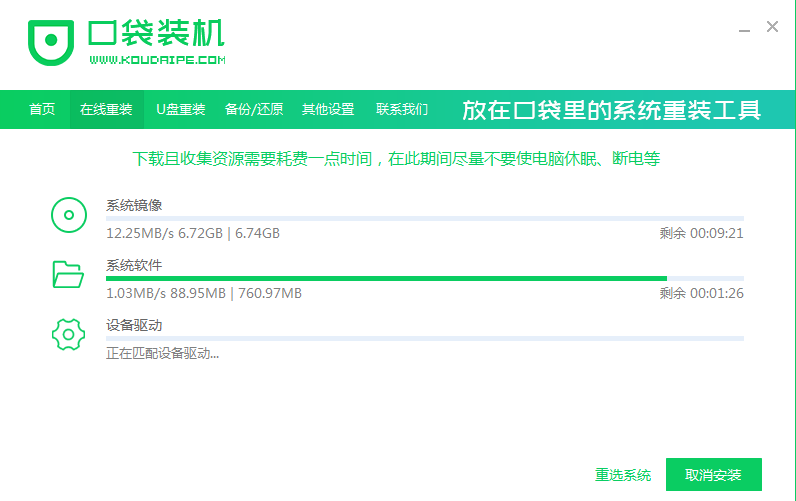
4、安装完之后我们点击立即重启电脑。
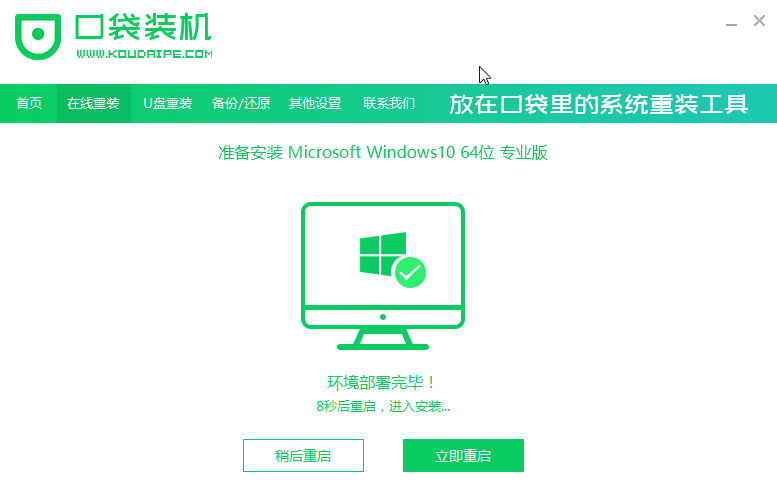
5、重启电脑进入我们的pe装机界面。
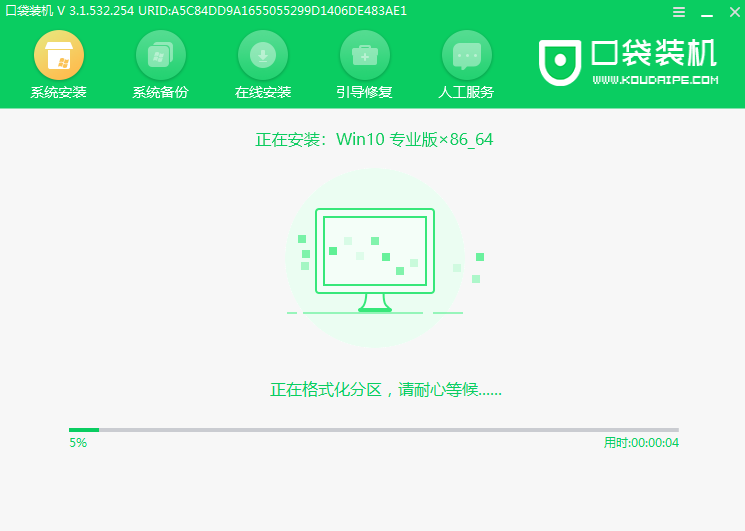
6、我们需要把windows系统装到C盘里面去。
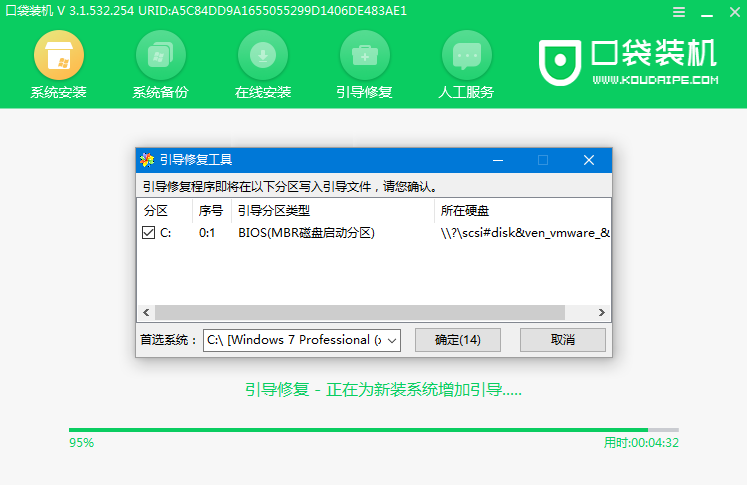
7、等待安装完成重启电脑即可。

8、重启完电脑之后我们就可以进入到新系统了。
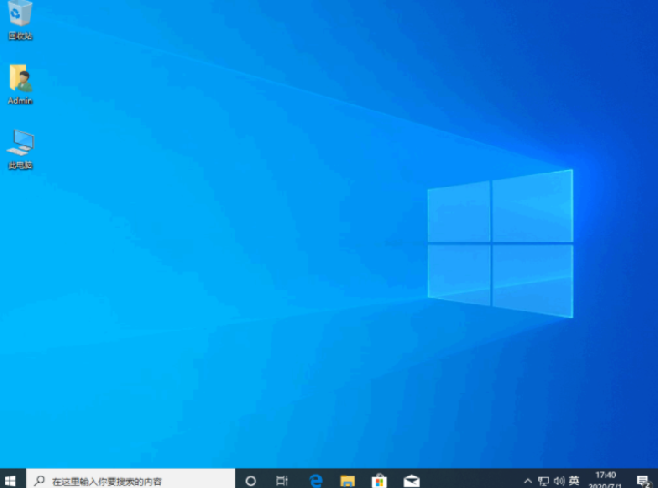
以上就是分享给大家的口袋装机在线重装Win10系统详细步骤,有好用的工具就方便多了,希望对大家有帮助。这里也推荐系统之家一键重装系统工具,只要点几下就可以完成安装。
热门教程
笔记本Win7系统屏幕变小两侧有黑边怎么解决?
2Win11电脑任务栏图标重叠怎么办?任务栏图标重叠图文教程
3Win10如何强制删除流氓软件?Win10电脑流氓软件怎么彻底清除?
4Win10视频不显示缩略图怎么办?
5Win11安卓子系统安装失败
6Windows11打印机驱动怎么安装?Windows11打印机驱动安装方法分享
7Win7旗舰版COM Surrogate已经停止工作如何解决?
8Win7电脑字体怎么改回默认字体?Win7改回默认字体方法?
9Win11开始菜单怎么样设置在左下角?Win11开始菜单移至左下角步骤
10如何在Win11正式版中创建虚拟桌面?Win11正式版创建虚拟桌面的方法
装机必备 更多+
大家都在看
电脑教程专题 更多+
